完璧な炎に向けたステップバイステップ – このチュートリアルでは、印象的な 火 を デジタル ペインティングのために作成する方法を学びます。背景や他の要素に取り組んだ後、いよいよ火で画像に命を吹き込みます。
主なポイント
- 火の構造とその色について深く理解する。
- ブラシのサイズや透明度の異なる層を試してみる。
- 明るい色調と暗い色調を巧みに切り替えることで、深さと動きを生み出す。
- 層を効果的に利用して火の詳細を形成する。
ステップバイステップガイド
ステップ 1: 新しいレイヤーを作成
火を描く前に、背景の山の前に新しいレイヤーを作成します。これにより、整理された方法で作業を進めることができます。
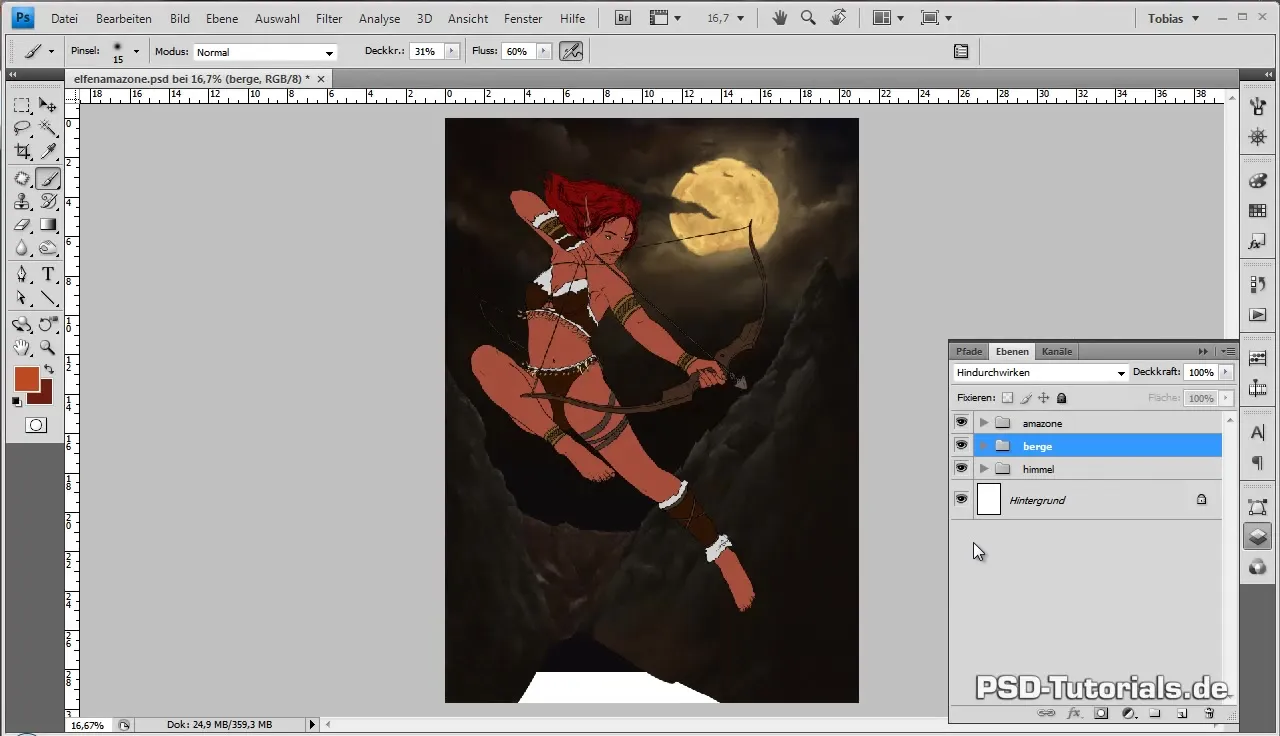
ステップ 2: 火のグループを作成
火のさまざまな部分を管理しやすくするために、レイヤーパネルに新しいグループを作成します。これにより、火のすべての要素をまとめて管理できます。
ステップ 3: ブラシツールを設定する
ブラシツールが正しい特性を持っていることを確認します。サイズの変動を無効にし、不透明度の変動を有効にします。これにより、必要な階調と滑らかな仕上がりを実現できます。
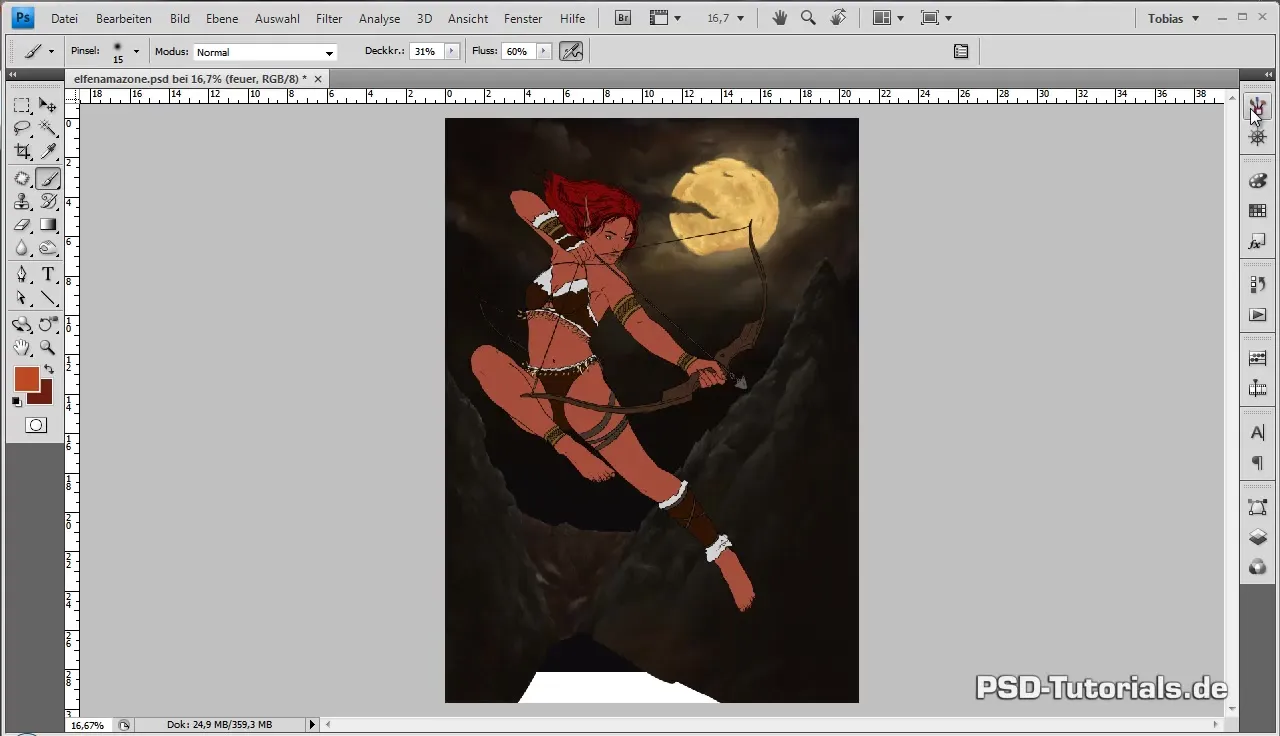
ステップ 4: 粗い面を定義する
火の粗い面の定義を始めます。暗いオレンジと類似の赤を選択します。31%の不透明度で霧のテクニックを用いて火の基本形状を表現します。
ステップ 5: 詳細な炎を作成
外側の部分に焦点を当てて、より細かい炎を描き、大きな塊から飛び出すようにします。これにより、火の動きの印象を与えます。
ステップ 6: マスクなしでの編集
火を完全に1つのレイヤーで描くことを決定します。これにより、自分を挑戦させ、より印象的な結果が得られます。直接色に移行し、オレンジでさまざまな形状を炎に加え始めます。
ステップ 7: 異なるトーンのための色の変更
スポイトを使用して、既に描かれた炎の領域から明るい色合いと暗い色合いを取り出し、形をさらに洗練させながら塗布します。目標は、徐々に黄色に近づくことです。
ステップ 8: 個々の炎を構造化する
よし!明るい部分や混合された色調を戦略的に配置し始めます。さまざまな明るさと暗さの比率を交互に切り替えることで、深さの錯覚を作り出します。
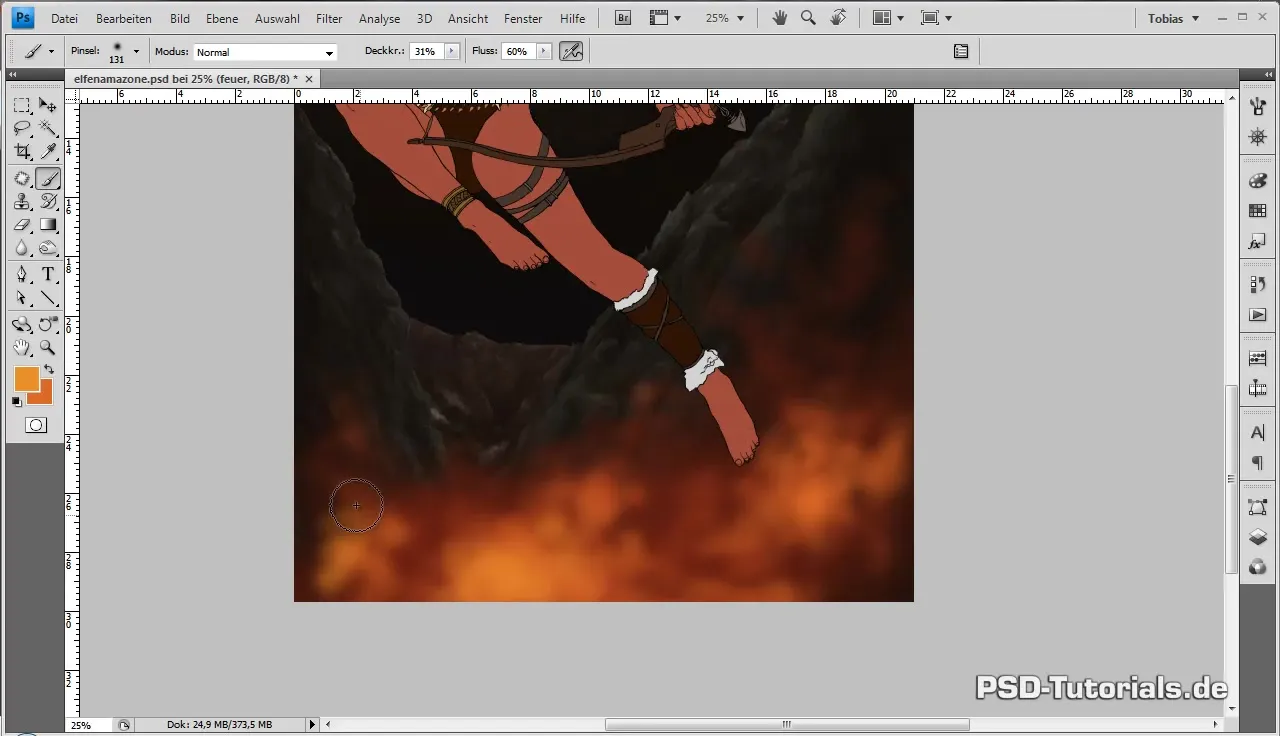
ステップ 9: スポイトを使って効率的に作業する
スポイトとハンドツールのショートカットをペンのファンクションキーに割り当てます。これにより、メニューを煩雑にナビゲートすることなく、迅速かつ効率的に色を取得できます。
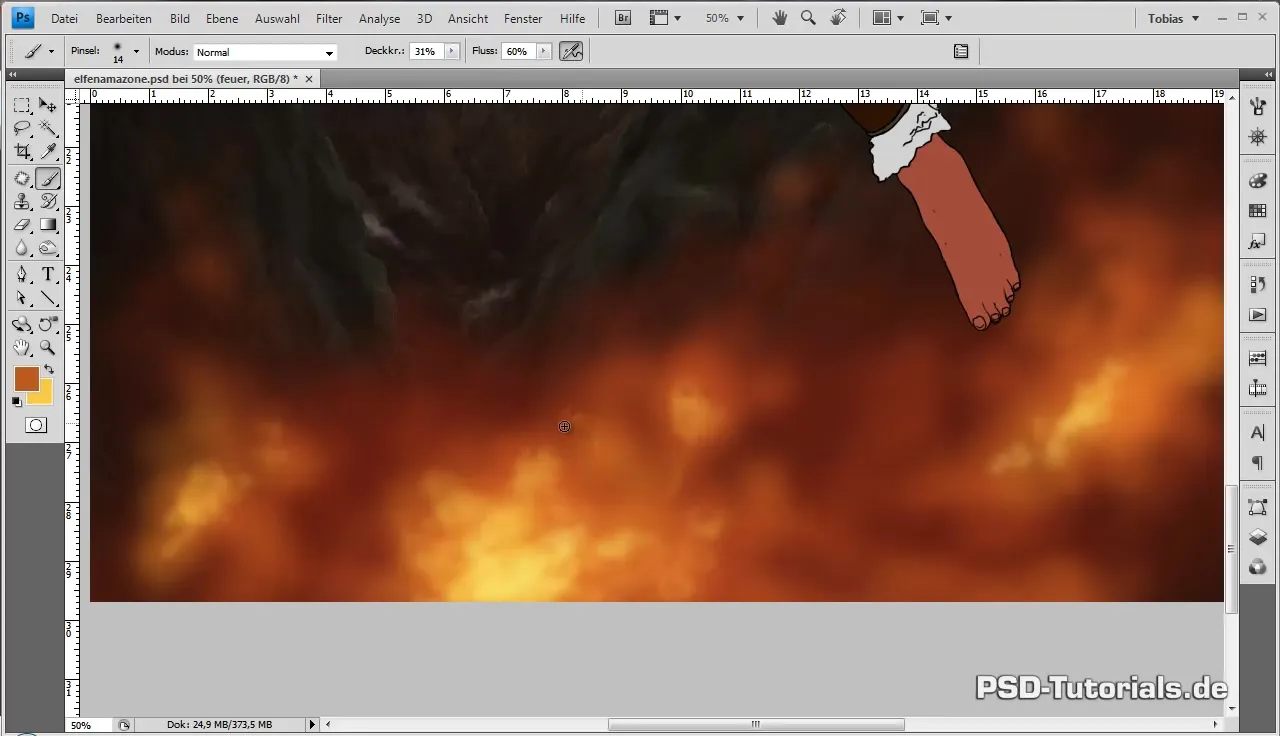
ステップ 10: 不規則さを取り入れる
動きと活力を生み出すために、個々のルーズなストロークを適用し、火をよりダイナミックに見せるスパークや粒子の詳細を追加します。
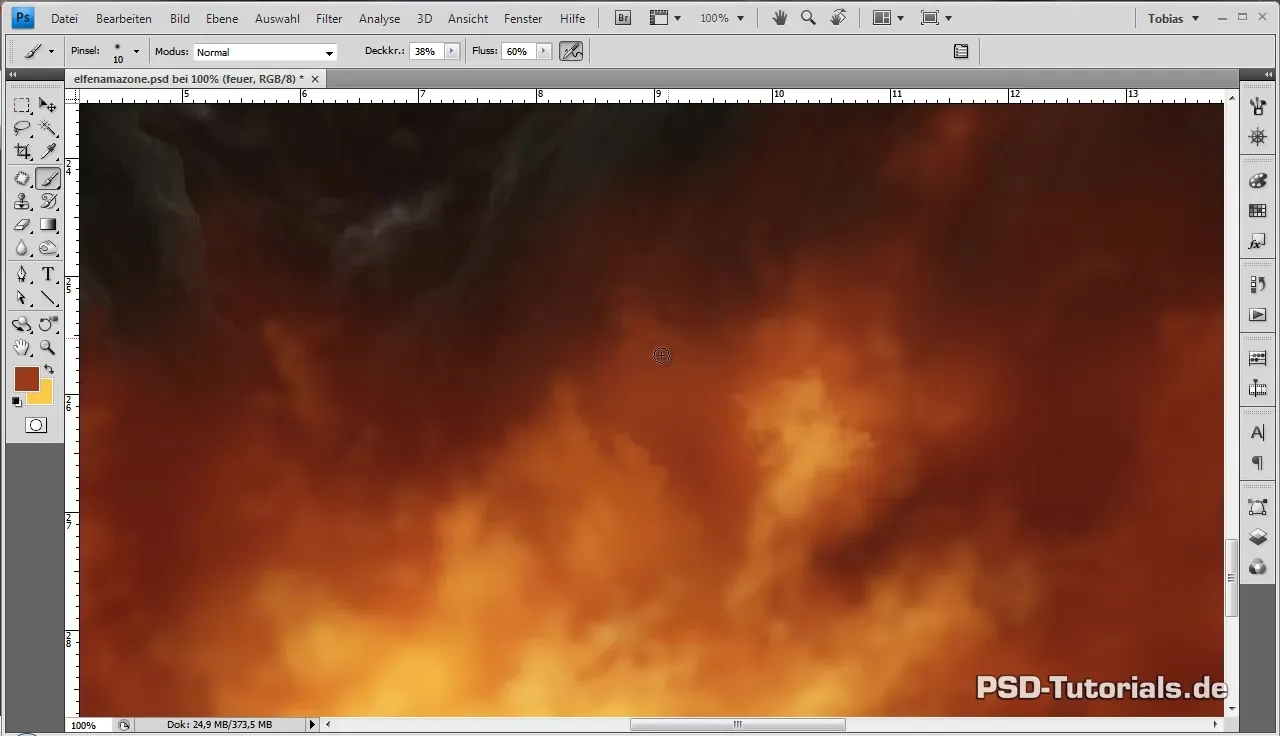
ステップ 11: 再編集と微調整
詳細なブラシを使用して構造を見直します。炎の隙間を表現するために暗い色調も追加します。生き生きとした火の絵を創るために、さまざまな色を引き続き試してください。
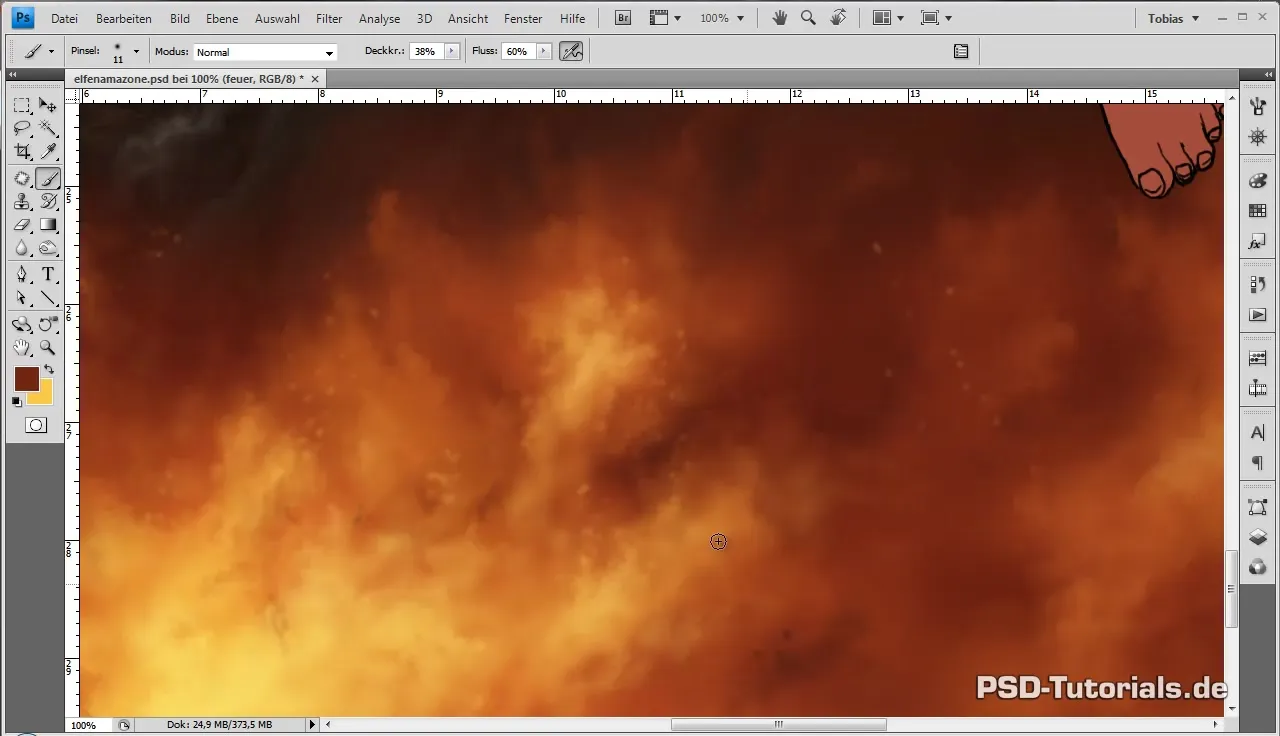
ステップ 12: 最後のタッチ
柔らかい消しゴムや黒いブラシを使って、異なる色合いを適用し、炎が変化に富んで均一すぎないように注意します。これにより、火にリアルなダイナミクスが付与されます。
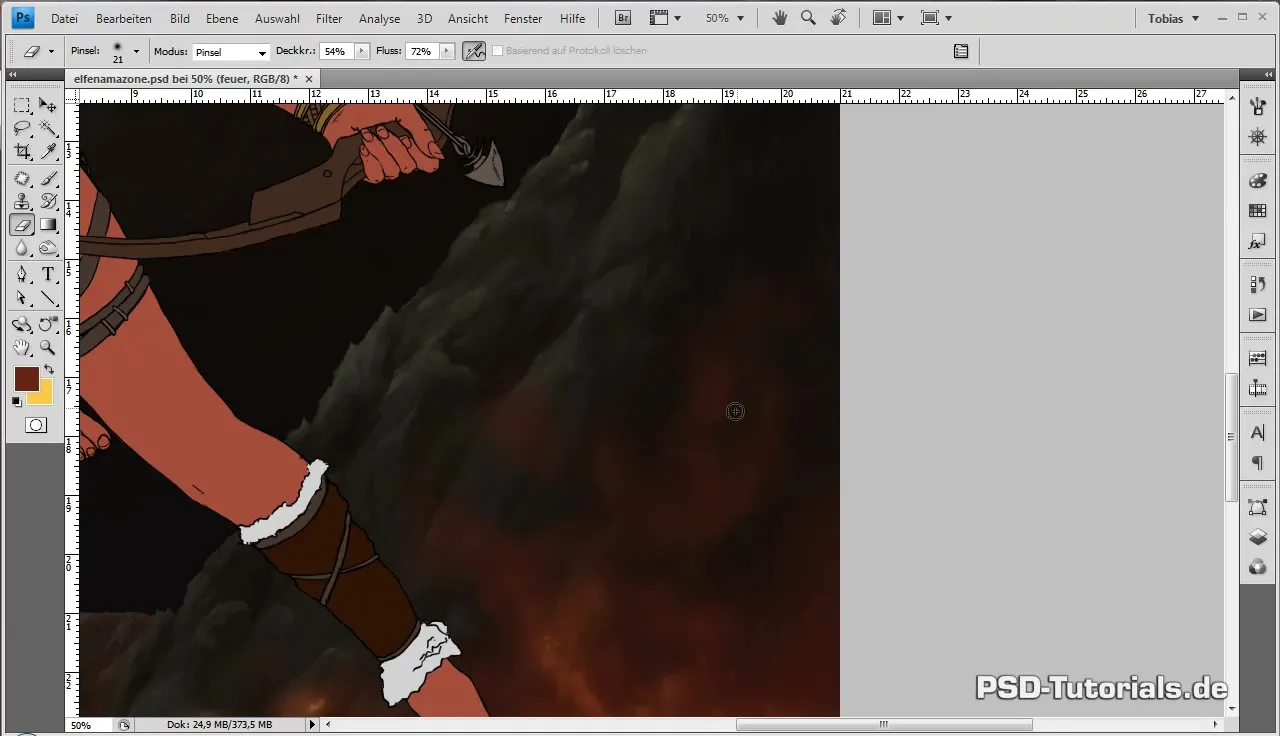
ステップ 13: 火の完成
作品を保存します。多くのことを達成しました!火は今や基本的な形で表現され、次のチュートリアル部分で火の詳細と複雑さにさらに取り組むことができます。
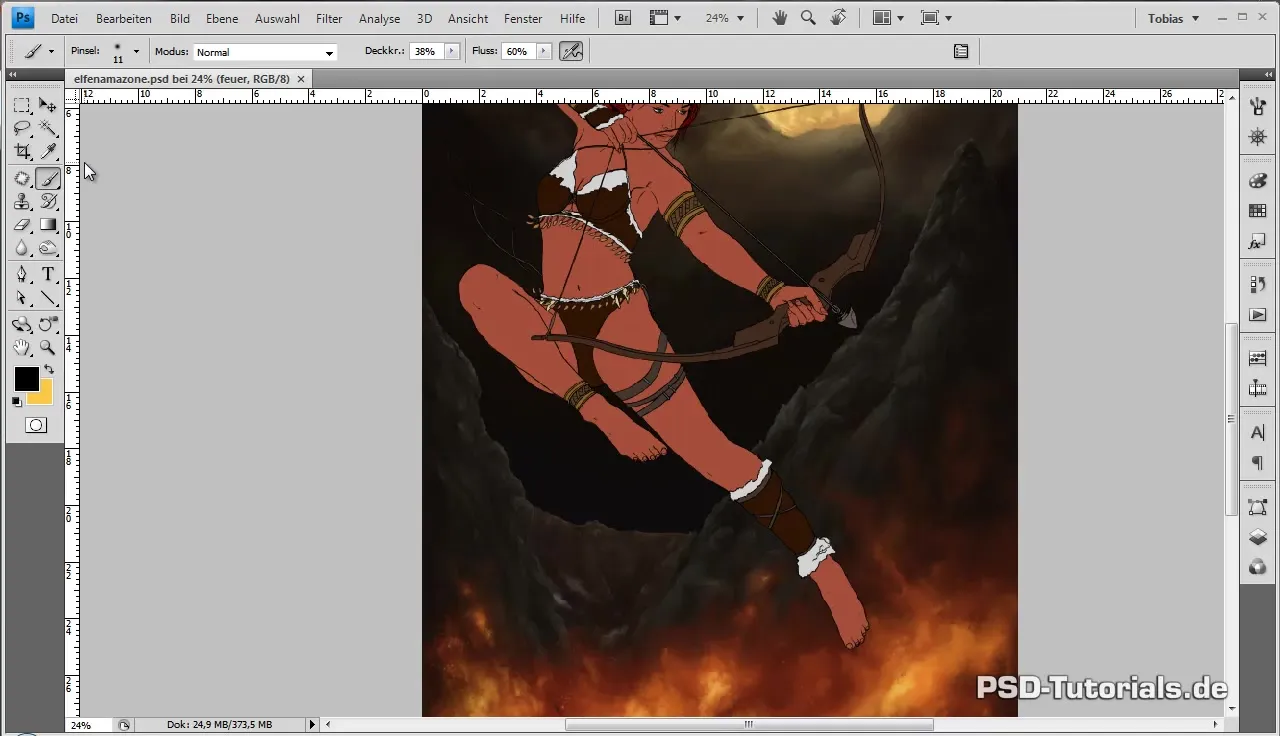
まとめ - デジタルペインティングを簡単に: エルフアマゾンと火
火を描くには、忍耐と実験精神が必要です。さまざまな色、ブラシサイズ、技法を用いることで、あなたのデジタルアートワークに命を吹き込む印象的な炎を生み出すことができます。
よくある質問
火を描くための主な色は何ですか?暗いオレンジ、赤、明るい黄色および白色調が、リアルな炎を表現するために重要です。
ブラシの透明度をどう扱えばいいですか?低い不透明度により、複数のブラシストロークを重ねて、色の強度を増し、より柔らかい遷移を作成できます。
新しいレイヤーをいつ使用すべきですか?新しいレイヤーは、複雑な部分を別々に編集して整理を保ちたい場合に最適です。
既に描かれた要素の色調を利用できますか?はい、スポイトはあなたの画像から色を抽出し、カラーパレットを一貫性を保つための効果的なツールです。
火を詳細に描くのにどれくらい時間がかかりますか?詳細作業は時間がかかることがありますが、プロセスを楽しみ、高品質な結果を得るために必要な時間をかけることが重要です。


